
Zašto Vord naglašava sve riječi crveno: uzrokuje što učiniti? Kako ukloniti crvenu podvlaku u Riječi?
Članak će reći kako ukloniti naglasiti riječi u "Word".
Zašto "riječ" naglašava crvene riječi?
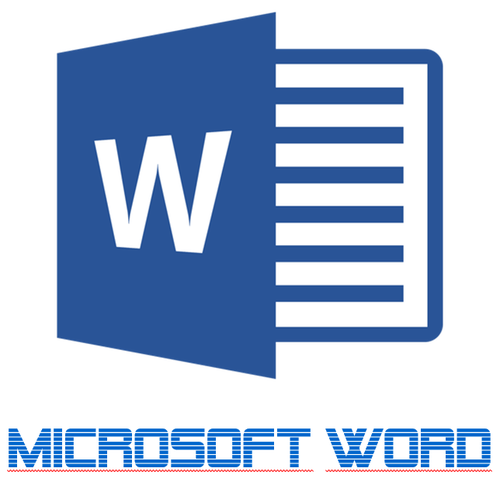
Urednik "Riječ" naglašava mnoge riječi crvene valovitog linije
Urednik teksta " Riječ."Omogućuje vam da ne radite samo s tekstom, već i za kontrolu raznih gramatičkih pogrešaka. Neki korisnici pitaju zašto " Riječ."Naglašava riječi crveno? Dakle, podcrtavanje određenih riječi s crvenom valovitom crtom znači da je u njima pronađena pogreška (ne " salena", ali" svraka"itd.).
Također se naglašavaju te riječi koje jednostavno ne znaju zbog različitih razloga: riječ» (« Riječ.") Bez obzira na to kako na ruskom, ali neke prilično rijetke / nove riječi mogu jednostavno biti napravljene na programsku bazu podataka.
Sada, kao što već možete razumjeti, riječi podvlake su potrebne crvene kako bi obratili našu pozornost na pogreške, jer ih ne primjećujemo s brzim tekstom. Ali na temelju već spomenutih razloga, " Riječ."Ponekad / često naglašava riječi koje su potrebne u našem slučaju za naš tekst.
Nisu svi lijepo vidjeti dokument odjeven u crveno. Stoga ćemo u ovom pregledu govoriti o tome kako ukloniti crveno podcrtavanje riječi u " Riječ.».
Kako ukloniti crvene podcrtavanje riječi u "Word"?
Uklonite crvene podcrtane riječi u "Riječ.»Možete barem dva načina:
- Uklonite riječ podvlaku s pogreškama
- Uklonite podvlaku odabrane riječi
Naučimo kako koristiti svaku od ovih opcija.
Deaktivirajte funkciju podvlake u "Word"
- Proširite dokument i na katu na alatnoj traci, idite na stavku " Datoteka"(U starijim verzijama programa morate kliknuti na gumb" MS Office.»).
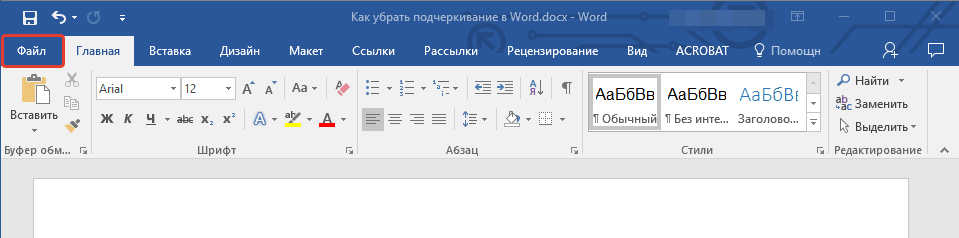
Idite na "datoteku"
- Sljedeće u postavkama lijeve stupca koje su se pojavile u " Parametri»
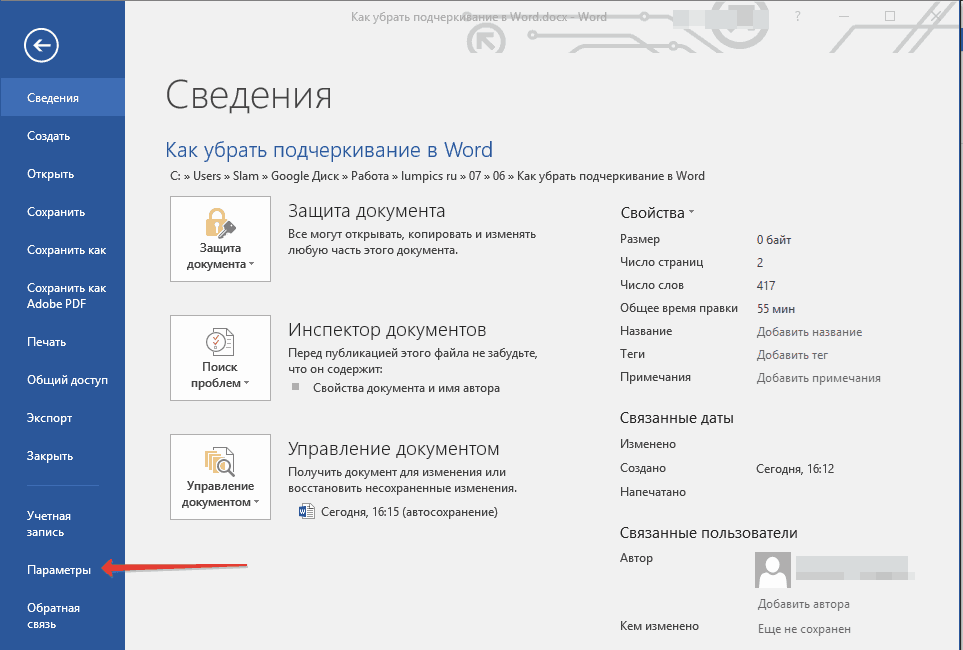
Idemo na "parametre" na lijevom oknu
- U sljedećoj fazi, zainteresirani smo za stavku " Pravopis»
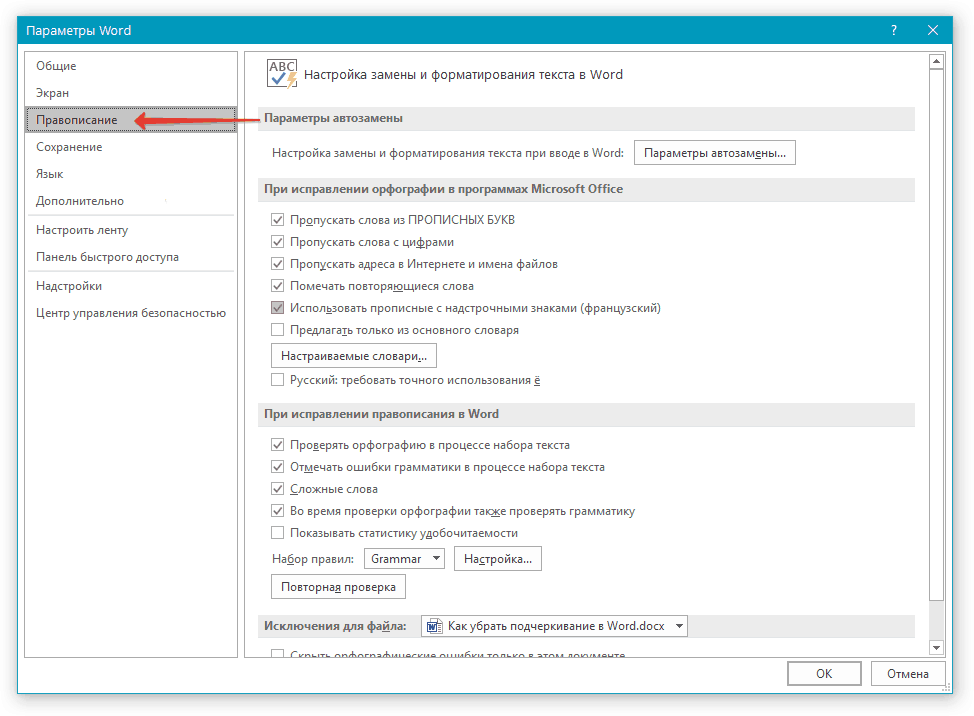
Kliknite na "pravopis"
- Sada se pomaknite prema dolje kroz prozor dolje dolje, obratite pozornost na opcije navedene u crvenom okviru u screenshot - stavite krpelje na njih i kliknite na " u redu».
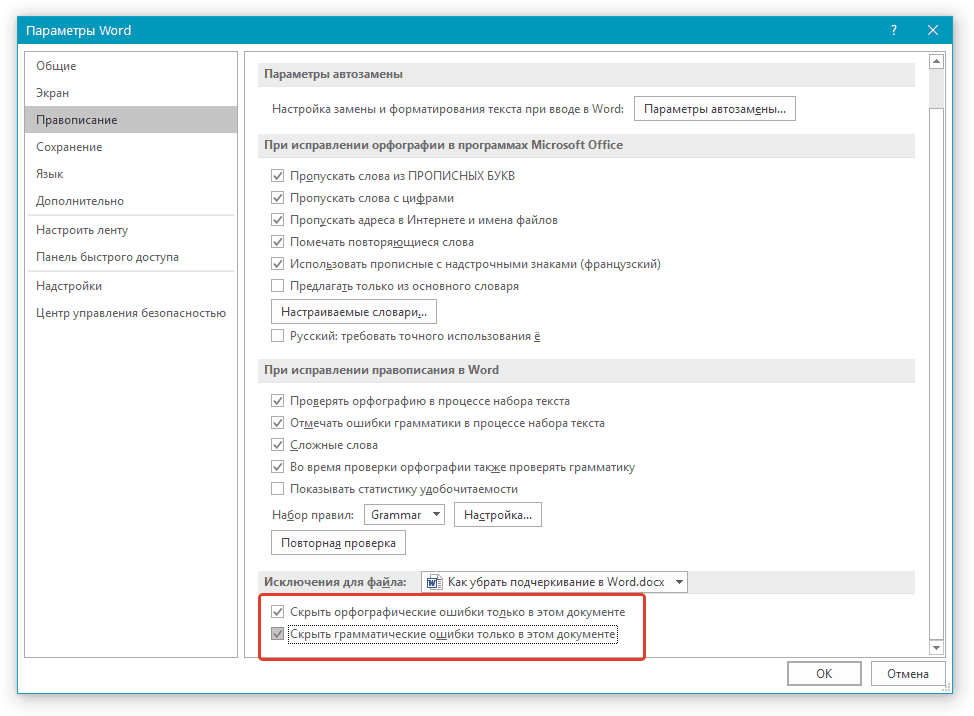
Uzimajte posude u blizini opcija: "Sakrij pravopis / gramatičke pogreške samo u ovom dokumentu."
- Nakon poduzetih radnji, crvena podvlaka više neće smetati, već i pogreške u riječima koje ćete morati primijetiti.
Uklonite podvlaku
Nakon čitanja drugog članka, na ovome vezaBolje ćete razumjeti što je potrebno crvene podvlake i kako ga koristiti. Konkretno, možete ispraviti riječi s pogreškama kroz kontekstni izbornik, odabirom opcije koje je predložio program:
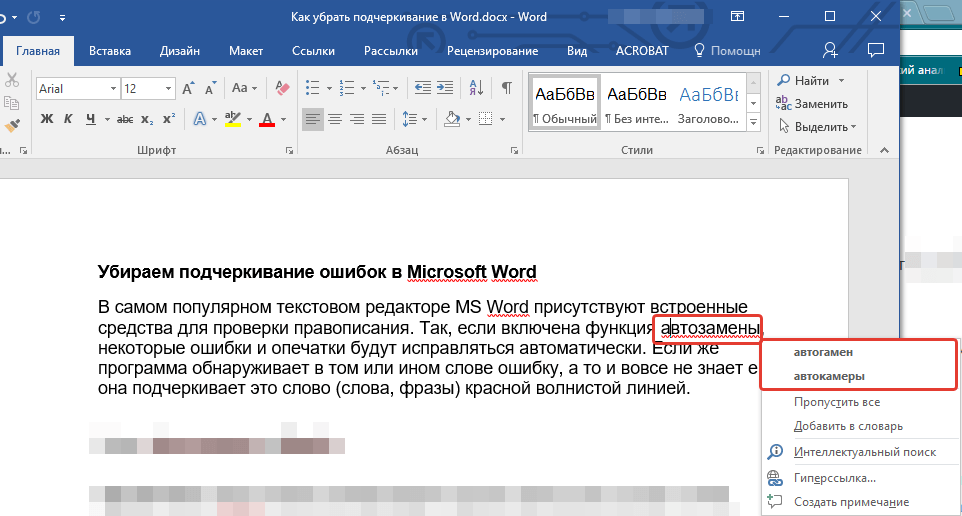
Učvršćivanje riječi s pogreškama kroz kontekstni izbornik
Ali, ako neke riječi koje pišete nepravedno namjerno, ili program jednostavno ne zna neke uvjete, onda možete dodati takve riječi u rječnik i čime se čak uklonite crvene valovite linije.
Da biste to učinili, učinite sljedeće:
- Desnom tipkom miša kliknite određenu riječ, naglašenu crvenom bojom. Kontekstni izbornik će se otvoriti i sada napominjemo da možete učiniti sljedeće. Ako kliknete na " Dodaj u rječnik"Ova riječ nikada neće biti naglašena crvenom linijom dok ga ne uklonite iz rječnika. Ako kliknete na " Preskočiti"Crvena linija će nestati, ali se može pojaviti pod ovom riječju u sljedećim vremenima.
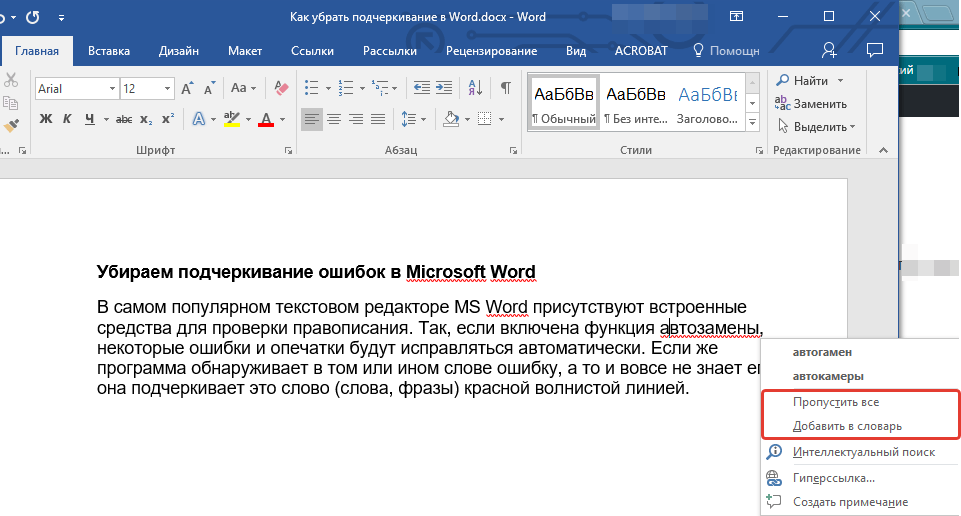
U kontekstnom izborniku odaberite način da se oslobodite crvene podvlake ispod riječi
- Nakon radnji koje ste poduzeli, crvena crta će nestati (gdje god se ova riječ nalazi u dokumentu), a možete učiniti iste operacije s drugim riječima.
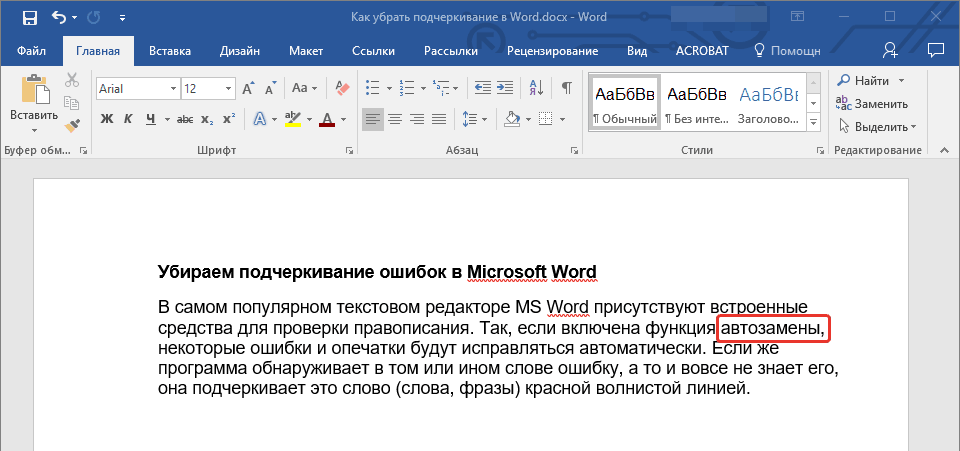
Crvena podvlaka izbrisana
